1、首先我们打开360浏览器,红色框的位置就是我们日常使用中保存的书签,如图。
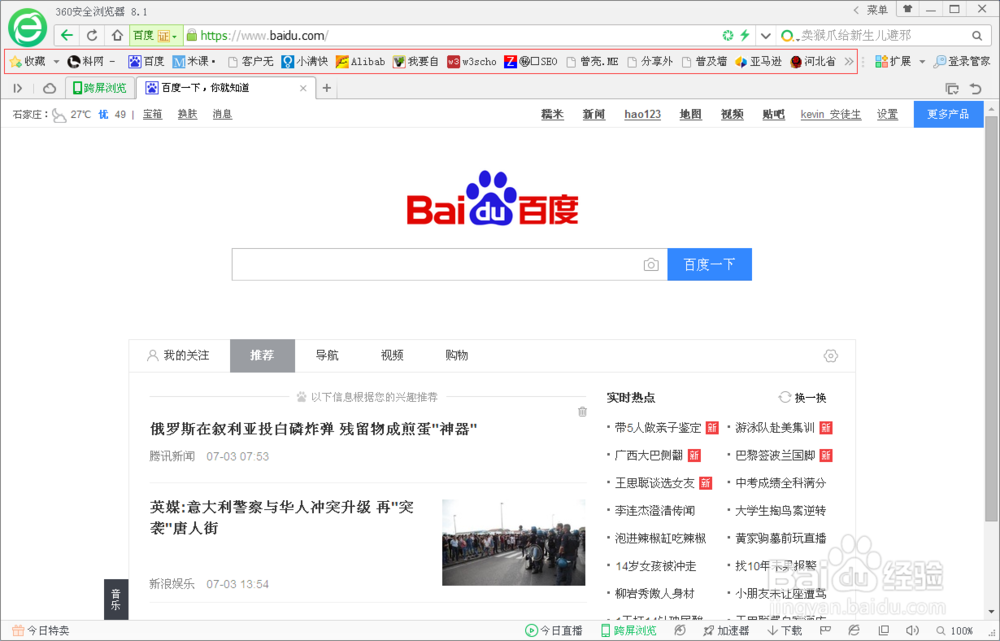
2、点击收藏旁边的小的倒三角形,如图。

3、在弹出的菜单中点击“导入/导出”,如图。
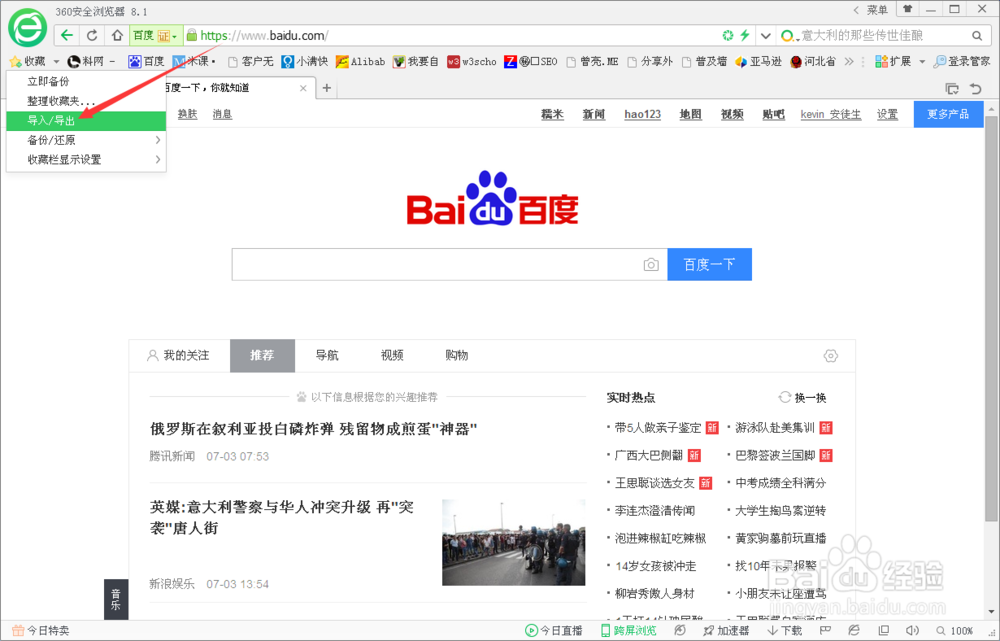
4、在弹出的菜单中,选择导出收藏夹选项中的导出html文件,如图。
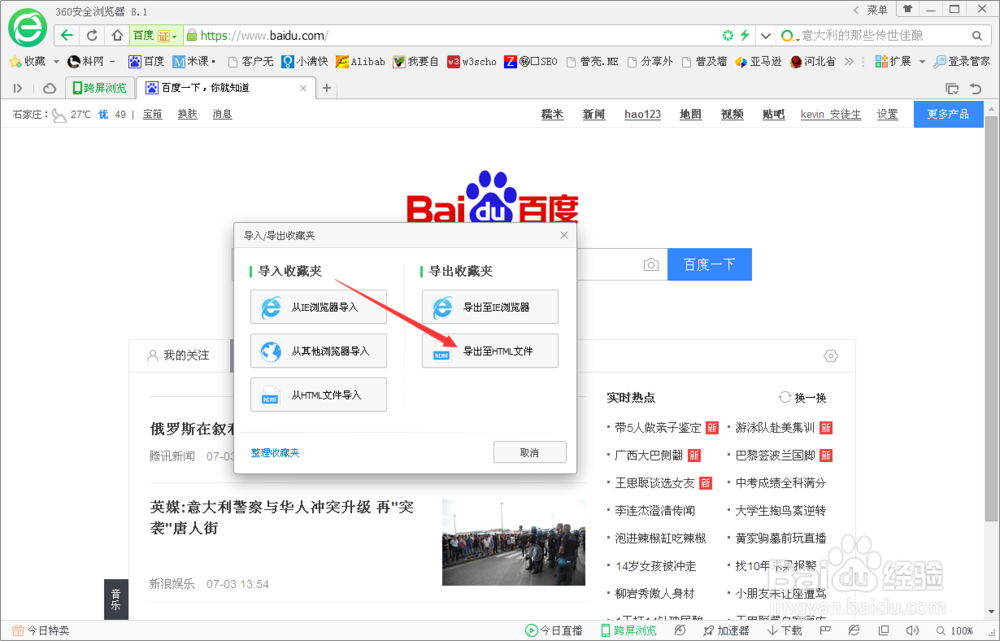
5、会弹出一个菜单,可以选择要保存的位置,以及更改文件夹名称,我们这里使用默认的位置和文件名,点击保存,如图。

6、点击确定,在我们保存的位置找到我们导出的文件,如图。


7、下面我们换一台电脑,同样龅歧仲半打开360浏览器,现在浏览器中没有书签,可以点击红框中的导入提示,或者是点击收藏旁边箭头指向的倒三角,如图。
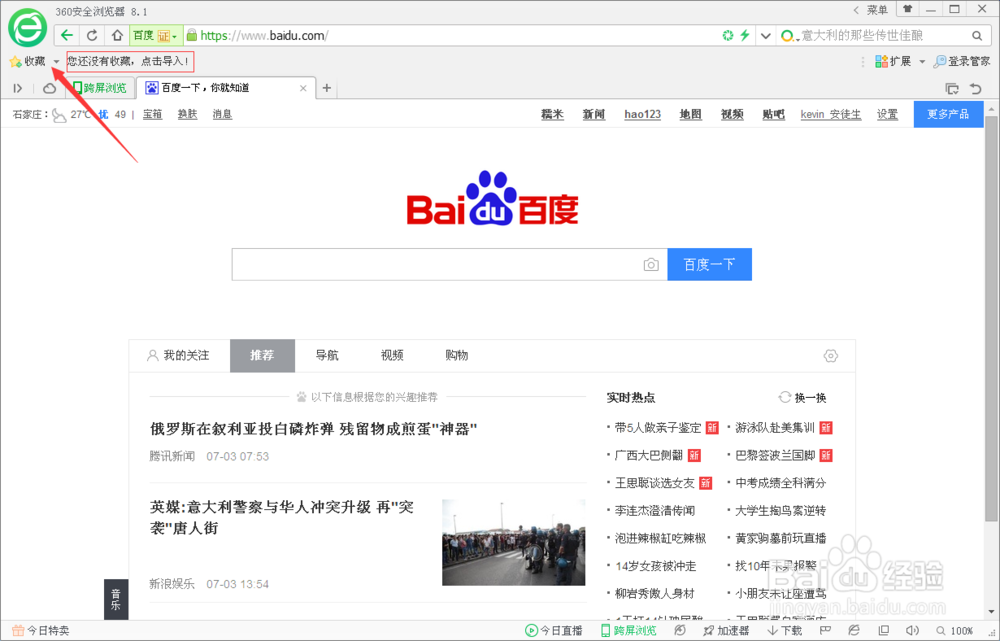
8、不论是哪种方法,都会弹出同样的菜单,点击从html文件导入,如图。
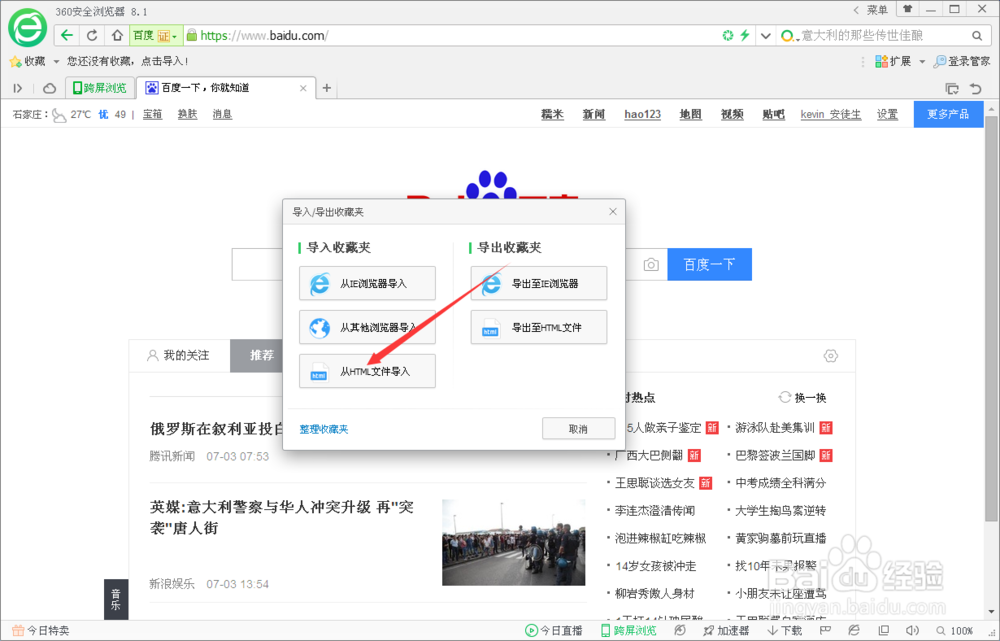
9、在弹出的菜单中选择我们之前导出的html文件,点击打开,如图。
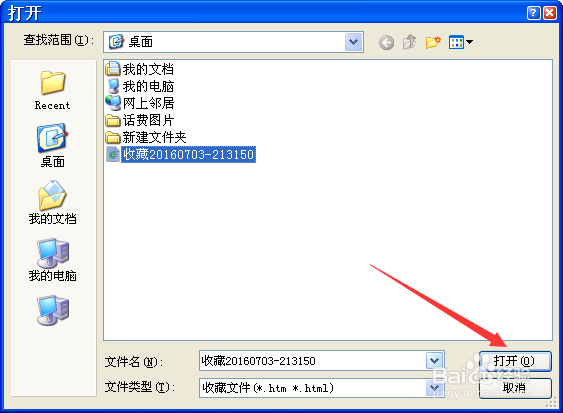
10、然后会显示正在导入,之后会显示导入成功,点击确定,这时我们在另一台电脑的360虼骧墁疱浏览器上,也出现了我们之前保存在收藏夹的书签,并且一个都不少哦。


